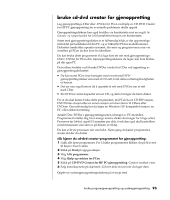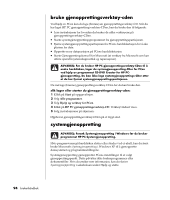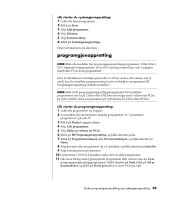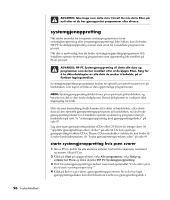HP Pavilion t300 HP Pavilion Desktop PC - (Norwegian) Users Guide 5990-6424 - Page 106
slik kjører du systemgjenopprettingsprogrammet med, gjenopprettingsdiskene
 |
View all HP Pavilion t300 manuals
Add to My Manuals
Save this manual to your list of manuals |
Page 106 highlights
MERK: Hvis det er en tom eller ødelagt harddisk på PCen din, er bare alternativet for full systemgjenoppretting tilgjengelig. slik kjører du systemgjenopprettingsprogrammet med gjenopprettingsdiskene: 1 Hvis PCen fungerer, må du sikkerhetskopiere alle datafiler du vil lagre, til flyttbare media, for eksempel en CD-RW eller diskett. Ta ut sikkerhetskopiCDen eller -disketten du har laget. 2 Trykk på utløserknappen øverst på stasjonen og vent til skuffen åpner seg. Legg i gjenopprettingsdisk 1 og lukk skuffen. 3 Slå av PCen: • Hvis PCen fungerer: Klikk på Start på oppgavelinjen, klikk på Slå av datamaskinen og klikk deretter på Slå av. Eller: • Trykk på og hold inne av/på-knappen i ca. 5 sekunder til PCen slås av. 4 Koble fra alle eksterne enheter, bortsett fra skjermen, tastaturet og musen. 5 Trykk på av/på-knappen for å slå på PCen. 6 Gjenopprettingen starter. Vent til instruksjonene vises på skjermen, og følg deretter disse: • Trykk på S for standard gjenoppretting. Klikk på Neste for å gå videre med systemgjenopprettingen. Klikk på Ja for å starte gjenopprettingen. Legg i de gjenværende gjenopprettingsdiskene når du blir bedt om det. Eller: • Trykk på F for en full systemgjenoppretting. Klikk på Ja for å utføre en full systemgjenoppretting. Bekreft at du vil opprette en gjenopprettingspartisjon. Legg i de gjenværende diskene når du blir bedt om det. Eller: • Hvis harddisken på PCen din er tom eller ødelagt, kan du trykke på S for å utføre full systemgjenoppretting. Legg i de gjenværende gjenopprettingsdiskene når du blir bedt om det. 7 Når gjenopprettingsprogrammet avslutter, klikker du på Start på nytt for å starte PCen på nytt. 8 Før PCen startes på nytt, åpner stasjonsskuffen seg. Ta ut disken. 9 Når PCen starter opp igjen, vises flere oppstartsskjermbilder. Før du kan fortsette med den innledende Microsoft Windows-konfigureringen, må du svare på noen spørsmål. 10 Fullfør registreringsprosessen og koble deretter til alle eksterne enheter igjen. 11 Installer programvaren som ikke var installert på PCen opprinnelig, på nytt. 12 Kopier datafiler som du lagret på sikkerhetskopi-CDen eller -disketten du lagde, til harddisken. 98 brukerhåndbok